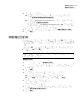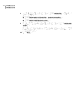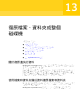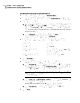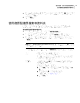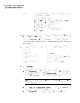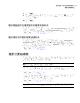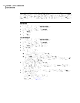Users Guide
8
按下「復原」。
9
如果系統提示您取代現有的檔案,並且您確定要復原的檔案確實是您需要的檔
案,則按下「是」。
10
按下「確定」。
關於開啟儲存在復原點中的檔案和資料夾
如果您不確定要還原的檔案是哪些,可以使用 Recovery Point Browser 尋找、開啟
並檢視其內容。您也可以從該處使用 Recovery Point Browser 還原檔案和資料夾。
請參閱第 119 頁的「開啟和還原復原點內的檔案」。
關於尋找您所要的檔案或資料夾
如果您瀏覽整個復原點都找不到要還原的檔案或資料夾,可以使用 Backup Exec
System Recovery 的「瀏覽」功能。此功能會指派磁碟機代號給復原點 (掛載復原
點),如同工作磁碟機一樣。接著您就可以使用「Windows 檔案總管」的搜尋功能
搜尋檔案。您可以拖放檔案進行還原。
請參閱第 117 頁的「關於瀏覽復原點」。
復原次要磁碟機
如果您遺失次要磁碟機上的資料,可以使用該磁碟機現有的復原點來還原資料。次
要磁碟機是指有安裝作業系統以外的磁碟機。
附註:您可以復原系統磁碟機 (通常為磁碟機 C)。
例如,如果您的電腦有 D 磁碟機且資料已遺失,可以將 D 磁碟機還原回較早的日期
和時間。
請參閱第 155 頁的「關於復原電腦」。
若要復原磁碟機,您必須擁有一個復原點,其中包括要復原的磁碟機。如果您不確
定,請檢視「狀態」頁面判斷哪些復原點可供使用。
請參閱第 109 頁的「從狀態頁面監控備份防護」。
附註:在進行之前,請先關閉要還原之磁碟機上任何開啟中的應用程式和檔案。
147復原檔案、資料夾或整個磁碟機
復原次要磁碟機